บริษัท D-Link เชี่ยวชาญในการผลิตอุปกรณ์เครือข่ายเพื่อวัตถุประสงค์ต่างๆ หากคุณต้องการสร้างเครือข่ายแบบรวมของคุณเอง ให้ซื้อเราเตอร์ Wi-Fi ที่มีรูปแบบที่เหมาะสม

มันจำเป็น
สายเคเบิลเครือข่าย
คำแนะนำ
ขั้นตอนที่ 1
เลือกอุปกรณ์เครือข่ายที่เหมาะสมกับความต้องการของคุณ ให้ความสนใจเป็นพิเศษกับสองพารามิเตอร์: ประเภทของพอร์ตที่มีไว้สำหรับเชื่อมต่อกับสายเคเบิลของผู้ให้บริการ และโหมดที่มีของช่องสัญญาณไร้สาย
ขั้นตอนที่ 2
รับเราเตอร์ที่เหมาะสม เชื่อมต่อเครื่องนี้เข้ากับไฟ AC ตอนนี้ใช้สายแพตช์ Rj45 เพื่อเชื่อมต่อคอมพิวเตอร์เดสก์ท็อปกับเราเตอร์ ในกรณีนี้ คุณต้องใช้ตัวเชื่อมต่อ LAN ฟรี
ขั้นตอนที่ 3
เชื่อมต่ออุปกรณ์เครือข่ายของคุณกับสายเคเบิลหรือสายโทรศัพท์ของผู้ให้บริการของคุณ ใช้พอร์ต DSL หรือ WAN สำหรับสิ่งนี้ เปิดคอมพิวเตอร์หรือแล็ปท็อปที่เชื่อมต่อกับเราเตอร์ หลังจากโหลดระบบปฏิบัติการแล้ว ให้เปิดอินเทอร์เน็ตเบราว์เซอร์
ขั้นตอนที่ 4
ป้อนที่อยู่ IP ของเราเตอร์ที่เชื่อมต่อ ค่าควรเป็น 192.168.0.1 หรือ 192.168.1.1 (ค่อนข้างเก่า) กรอกข้อมูลในช่องการอนุญาตด้วยคำว่า admin คลิกปุ่มเข้าสู่ระบบ
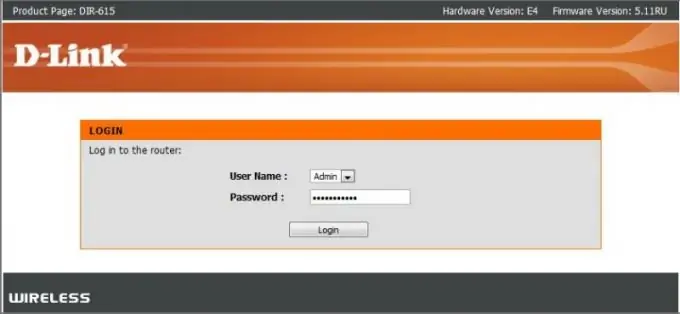
ขั้นตอนที่ 5
ตอนนี้เปิดเมนูการตั้งค่าการเชื่อมต่ออินเทอร์เน็ตด้วยตนเอง เลือกประเภทการเชื่อมต่อกับเซิร์ฟเวอร์ของผู้ให้บริการในช่อง My Internet Connection กรอกข้อมูลในฟิลด์ที่เหลือของเมนูที่เปิดอยู่โดยใช้ข้อมูลที่ระบุในสัญญาของคุณ
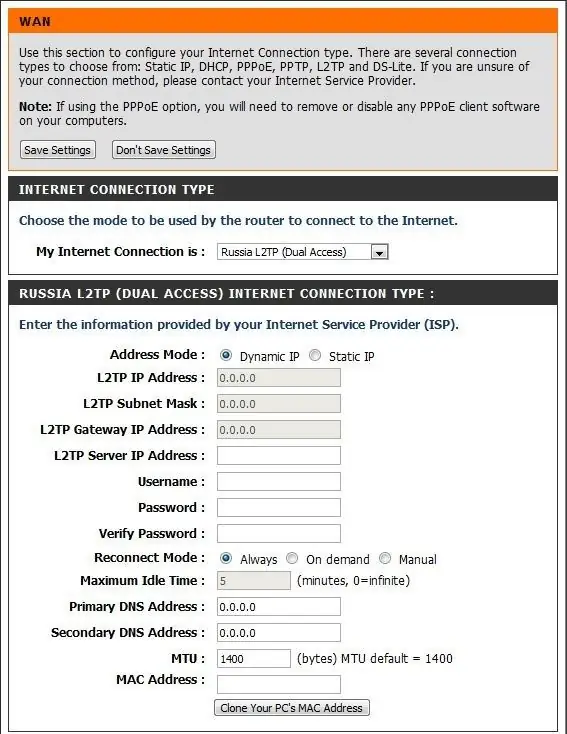
ขั้นตอนที่ 6
หลังจากเสร็จสิ้นการตั้งค่าที่จำเป็นแล้ว ให้คลิกปุ่มบันทึกการตั้งค่า รีบูตเราเตอร์ของคุณ เปิดเมนูสถานะและตรวจสอบว่าอุปกรณ์เชื่อมต่อกับอินเทอร์เน็ต
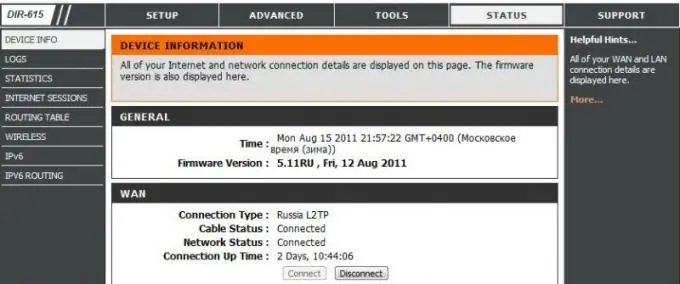
ขั้นตอนที่ 7
คลิกแท็บการตั้งค่าอีกครั้งและเลือกเมนูการตั้งค่าไร้สาย คลิกปุ่มตั้งค่าเครือข่ายไร้สายด้วยตนเองเพื่อกำหนดค่าพารามิเตอร์เครือข่าย Wi-Fi ด้วยตนเอง
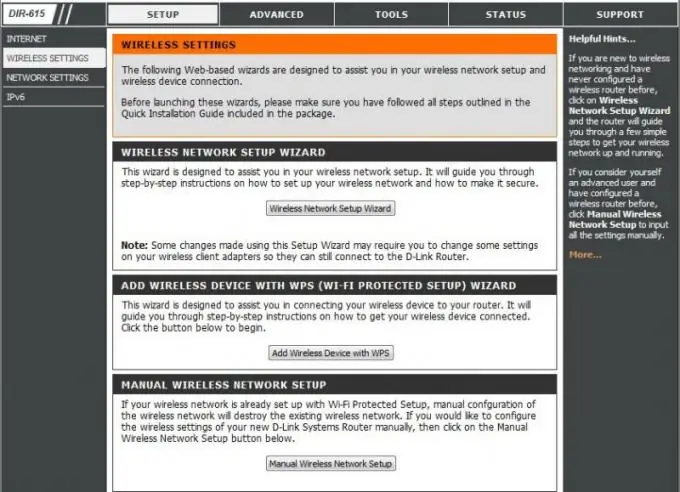
ขั้นตอนที่ 8
กรอกแบบฟอร์มที่ให้ไว้ ใช้การตั้งค่าจุดเชื่อมต่อไร้สายที่จำเป็นสำหรับการเชื่อมต่ออุปกรณ์ที่ต้องการให้สำเร็จ ในการดำเนินการนี้ ให้ตรวจสอบคุณสมบัติของคอมพิวเตอร์พกพา คลิกปุ่มบันทึกการตั้งค่าอีกครั้งและรีบูตเราเตอร์






